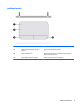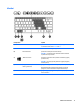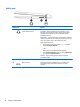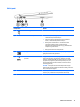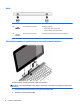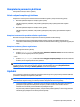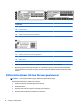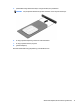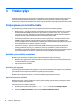User Guide - Windows 10
Table Of Contents
- Sveiki!
- Komponentai
- Tinklo ryšys
- Prisijungimas prie belaidžio tinklo
- Belaidžio ryšio valdiklių naudojimas
- Prisijungimas prie WLAN
- HP mobiliojo plačiajuosčio ryšio naudojimas (tik tam tikruose gaminiuose)
- „HP Mobile Connect“ naudojimas (tik tam tikruose gaminiuose)
- GPS naudojimas (tik tam tikruose gaminiuose)
- „Bluetooth“ belaidžių įrenginių naudojimas (tik tam tikruose gaminiuose)
- Prijungimas prie laidinio tinklo
- Prisijungimas prie belaidžio tinklo
- Naršymas ekrane
- Pramogų funkcijos
- Interneto kameros naudojimas (tik tam tikruose gaminiuose)
- Garso funkcijų naudojimas
- Vaizdo funkcijų naudojimas
- Vaizdo įrenginių prijungimas VGA laidu (tik tam tikruose gaminiuose)
- Vaizdo įrenginių prijungimas HDMI laidu (tik tam tikruose gaminiuose)
- Laidinių ekranų aptikimas ir prijungimas naudojant „MultiStream Transport“
- Belaidžių ekranų, suderinamų su „Miracast“, aptikimas ir prijungimas (tik tam tikruose gaminiuose)
- „Intel WiDi“ sertifikuotų ekranų naudojimas ir prijungimas (tik tam tikri „Intel“ gaminiai)
- Maitinimo valdymas
- Kompiuterio išjungimas
- Energijos vartojimo parinkčių nustatymas
- Energijos taupymo būsenų naudojimas
- Akumuliatoriaus energijos naudojimas
- Papildomos informacijos apie akumuliatorių ieškojimas
- HP akumuliatoriaus tikrinimo funkcijos naudojimas
- Likusios akumuliatoriaus įkrovos rodymas
- Akumuliatoriaus išsikrovimo laiko pailginimas
- Beveik išsikrovusio akumuliatoriaus valdymas
- Akumuliatoriaus energijos taupymas
- Akumuliatoriaus utilizavimas
- Akumuliatoriaus keitimas
- Išorinio kintamosios srovės šaltinio naudojimas
- Sauga
- Kompiuterio apsauga
- Slaptažodžių naudojimas
- Slaptažodžių nustatymas operacinėje sistemoje „Windows“
- Slaptažodžių nustatymas kompiuterio sąrankoje „Computer Setup“
- BIOS administratoriaus slaptažodžio valdymas
- „DriveLock“ slaptažodžio sąrankos priemonėje „Computer Setup“ tvarkymas (tik tam tikruose gaminiuose ...
- Kompiuterio sąrankos „Computer Setup“ automatinio „DriveLock“ naudojimas (tik tam tikruose gaminiuos ...
- Antivirusinės programinės įrangos naudojimas
- Užkardos programinės įrangos naudojimas
- Svarbių saugos naujinimų diegimas
- „HP Client Security“ naudojimas (tik tam tikruose gaminiuose)
- „HP Touchpoint Manager“ naudojimas (tik tam tikruose gaminiuose)
- Pasirenkamo apsauginio kabelio montavimas (tik tam tikruose gaminiuose)
- Pirštų atspaudų skaitytuvo naudojimas (tik tam tikruose gaminiuose)
- Priežiūra
- Atsarginių kopijų kūrimas ir atkūrimas
- Kompiuterio sąranka „Computer Setup“ (BIOS), TPM ir „HP Sure Start“
- Kompiuterio sąrankos „Computer Setup“ naudojimas
- TPM BIOS parametrai (tik tam tikruose gaminiuose)
- „HP Sure Start“ naudojimas (tik tam tikruose gaminiuose)
- „HP PC Hardware Diagnostics“ (UEFI)
- Specifikacijos
- Elektrostatinė iškrova
- Pasiekiamumas
- Rodyklė
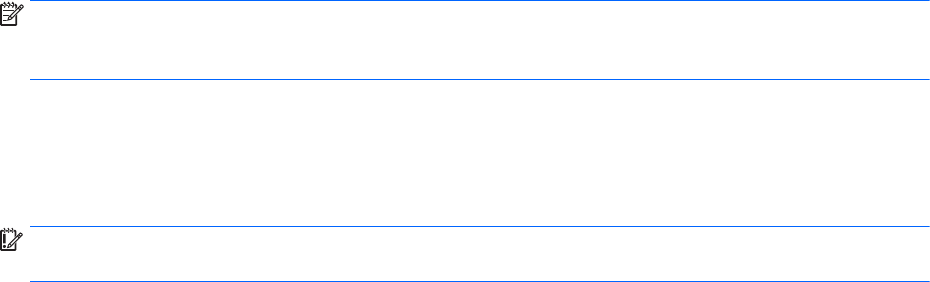
Kompiuterio parametrų keitimas
Galite pakeisti vaizdą ir ekrano ryškumą.
Vaizdo rodymo kompiuteryje keitimas
Kompiuterio orientacija arba vaizdas keičiasi automatiškai iš gulsčio į stačią arba iš stačio į gulsčią.
1. Norėdami pakeisti kompiuterio vaizdą iš gulsčio į stačią:
laikykite kompiuterį vertikaliai, tada pasukite jį 90 laipsnių kampu į dešinę (laikrodžio rodyklės
kryptimi).
2. Norėdami pakeisti kompiuterio vaizdą iš stačio į gulsčią:
laikykite kompiuterį vertikaliai, tada pasukite jį 90 laipsnių kampu į kairę (prieš laikrodžio rodyklės
kryptį).
Kompiuterio automatinio pasukimo užrakto reguliavimas
Norėdami nustatyti neužrakinto kompiuterio automatinio pasukimo užrakto funkciją:
▲
Kai kompiuteris įjungtas, paspauskite pasukimo užrakto mygtuką, kad užfiksuotumėte ekrano
automatinio sukimo funkciją. Norėdami atrakinti automatinio sukimo funkciją, paspauskite mygtuką dar
kartą.
Kompiuterio ekrano ryškumo reguliavimas
Norėdami reguliuoti ekrano ryškumą:
●
Įveskite valdymo skydas, o tada bakstelėkite „Windows“ mobilumo centras. Parodomas vertikalus
slankiklis, kuriuo reguliuojamas ekrano ryškumas.
– arba –
●
Įveskite valdymo skydas, o tada bakstelėkite Energijos vartojimo parinktys. Parodomas vertikalus
slankiklis, kuriuo reguliuojamas ekrano ryškumas.
PASTABA: „Windows“ darbalaukyje taip pat galite bakstelėti Energijos matuoklio piktogramą, esančią
pranešimų srityje, pačioje užduočių juostos dešinėje, tada bakstelėkite piktogramą Reguliuoti ekrane
ryškumą, paslinkite slankiklį prie Ekrano ryškumas, esančio ekrano apačioje.
Lipdukai
Prie kompiuterio priklijuotuose lipdukuose pateikiama informacija, kurios gali prireikti sprendžiant iškilusias
problemas ar keliaujant su kompiuteriu į kitas šalis.
SVARBU: patikrinkite šias vietas, kuriose yra šiame skyriuje aprašytos etiketės: kompiuterio apačioje,
akumuliatoriaus skyriaus viduje, po techninės priežiūros dangteliu arba ekrano nugarėlėje.
●
Techninės priežiūros lipdukas – pateikiama svarbi kompiuterio atpažinimo informacija. Susisiekus su
palaikymo tarnyba jūsų tikriausiai paklaus serijinio ir produkto numerio arba modelio numerio.
Suraskite šiuos numerius prieš susisiekdami su palaikymo tarnyba.
Jūsų techninės priežiūros lipdukas panašus į vieną iš žemiau pateiktų lipdukų. Žr. iliustraciją, labiausiai
atitinkančią jūsų kompiuterio techninės priežiūros lipduką.
Kompiuterio parametrų keitimas 15